今天第一天上班,发现新公司也是用的最熟悉的 SecureCRT 终端。领到自己的办公电脑后,第一件事就是下载并安装了 SecureCRT 7.1。并设置了以前最喜欢的配色(下文会有介绍)。
公司的 web 软件用的是 rensin,以前还真没怎么接触过,仔细拜读了前辈写的超级精简的一套部署教程,发现完全可以写一个懒人脚本一键搞定,于是动手写脚本,顺便进一步熟悉下 resin。
写了一半发现以前熟悉的 vim 高亮没有了,全是下划线,写起来觉得不带劲,于是度了下娘,发现非常简单的解决办法:
SecureCRT 下的 vim 无高亮,而是下划线怎么办?
①、检查 ~/.vimrc 是否开启了高亮:syntax on
②、编辑/etc/profile,追加 export TERM=xterm-color,然后 source /etc/profile 即可。
Ps:可直接使用: echo export TERM=xterm-color>>/etc/profile && source /etc/profile 命令行搞定。
附录:SecureCRT 护眼配色方案(网络搜集,不喜勿用)
①、设置背景颜色
Options => Sessions options => Terminal => Emulation,在 Terminal 下拉列表下选择 Xterm 或者 Linux,勾选 ANSI Color,个人更喜欢 Xterm, vim 颜色不刺眼。
默认的 ANSI Color 的背景颜色是黑色,感觉看久了很不舒服,可以修改背景颜色。
options -> global options ->Terminal ->Apperance -> ANSI Color, Default, 点击黑色的那项, 修改为下面的颜色比较舒服,颜色是:H, S, L = 128,240,25
②、设置字体颜色
白色字体看上去也不舒服,同样可以修改:
③、设置目录颜色
④、设置压缩文件颜色
⑤、设置字体
⑥、最终效果
Ps:由于时间关系,并未实测截图,以上文字及配图均来自网络,喜欢这种配色的朋友可以参考设置。
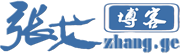
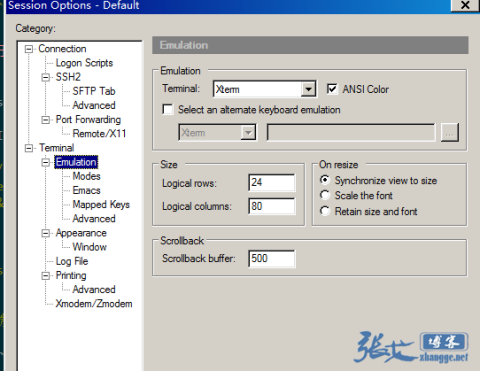
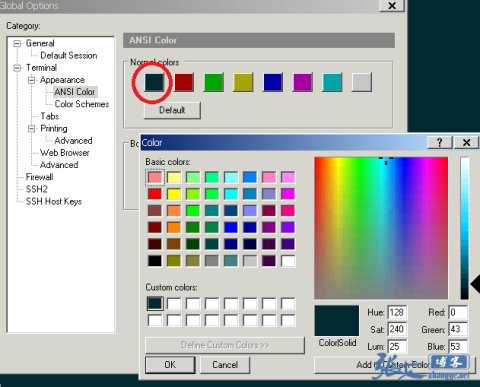
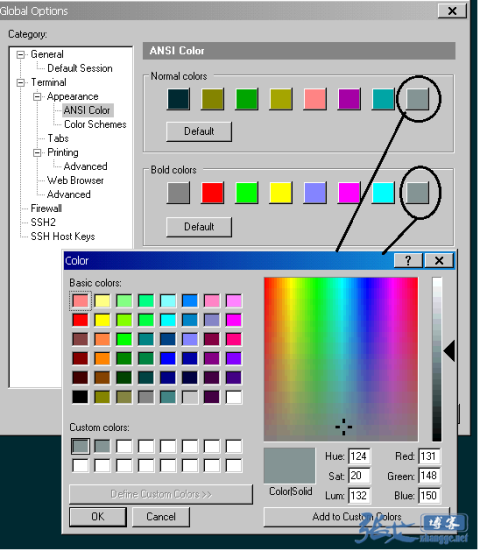
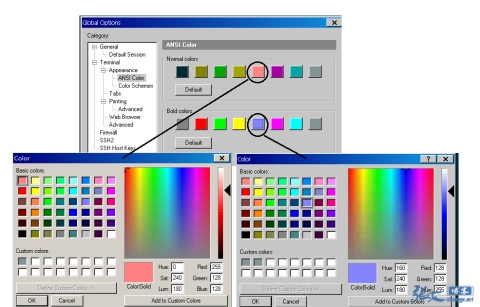
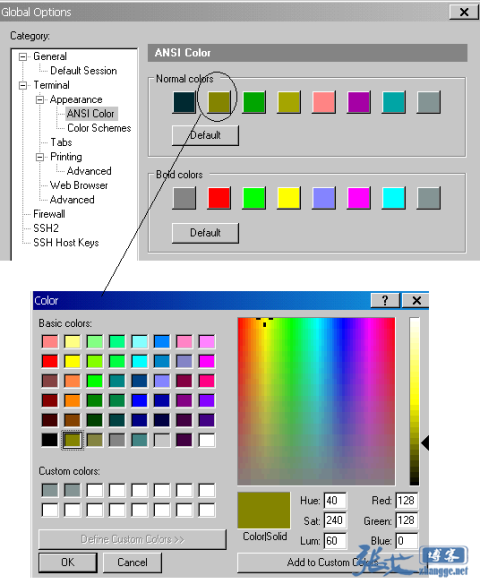
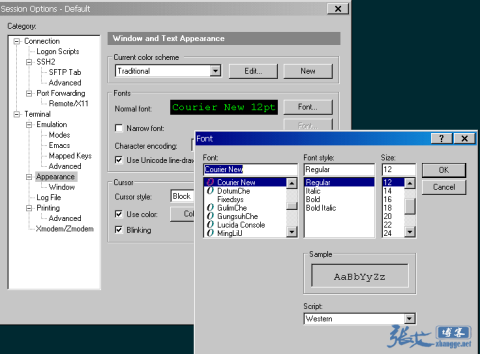
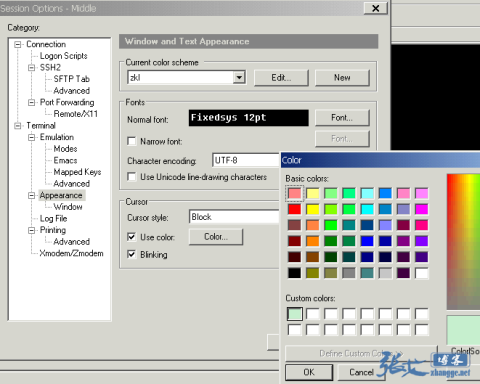
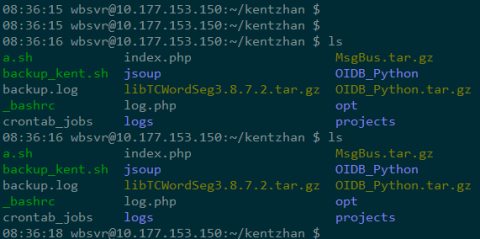


SecureCRT设置好了 但是vim没有语法高亮。。。
SecureCRT貌似我电脑也装了这个,但没用过。。
最害怕的其实是那种闪瞎双眸的色调。一般人是HOLD不住的。
非常佩服,这些技术高手
专程过来Jager这里学习技术 顺便噜
到了新公司也不忘发发教程啊,恭喜了啊
没时间写文章咯,刚回家。
到新公司要发奋图强了么,慢慢来
没想到这个也要防近视呀
天天对着这玩意,刺眼就不好了。
我还是比较喜欢黑/黄的那个界面。
屎黄屎黄的么。。。
黑红经典一些
进入角色相当的快嘛
我的适应性还是不错的~
这样挺好,没好球赛可看,睡觉去
没想到这个也要防近视呀
嗯,不错。有空试试看
只看不评论,不是好孩子,哈哈!
我用secureCRT 5,跟putty相比,不知道为啥man的显示结果粗体没有了,vim编辑bash脚本时,语法高亮也没有了。我用的是同一台服务器,不过是用不同终端软件登录。请问碰到过类似问题吗?
你可以试试这个:给 man pages 设置颜色
颜色问题,可以试试在CRT里面的仿真设置中,选择Xterm模式
选择xterm终端模式,并选择ANSI颜色可以解决问题,但是xterm在标签题头自动显示“username@hostname:~”模式的字符串,而不能显示会话名字,我们项目组不用这种方式。选择VT100模式也显示颜色(也要选择ANSI颜色)简单的解决办法是在~/.bash_profile里面手动设置TERM变量为xterm或xterm-color。